यदि आप पाते हैं कि आपकी वेबसाइट पर MP4 वीडियो हमेशा बफर होते हैं, जिससे वीडियो लंबे समय तक लोड होते रहते हैं, तो आपके लिए बेहतर होगा MP4 वीडियो को वेबएम फॉर्मेट में बदलें लोडिंग गति बढ़ाने के लिए। वेबएम प्रारूप एक खुला स्रोत प्रारूप है जो Google द्वारा HTML 5 मानक के लिए जारी किया गया है। अब HMTL 5 मानक आमतौर पर अधिकांश क्रोम द्वारा उपयोग किया जाता है, जिसमें Google Chrome, Firefox, Safari, Microsoft Edge, आदि शामिल हैं। इसके अलावा, MP4 प्रारूप की तुलना में, WebM प्रारूप में विभिन्न कोडेक के कारण उच्च संपीड़न दर और एक छोटा आकार होता है।
इस प्रकार, यह लेख आपको MP4 को WebM प्रारूप में बदलने में मदद करने के लिए 3 आसान तरीके पेश करेगा। कृपया निम्नलिखित समाधान पढ़ते रहें और बफ़र समय को कम करना सीखें।
भाग 1: विंडोज/मैक पर आसानी से MP4 को WebM में बदलने का सबसे अच्छा तरीका
AVAide वीडियो कन्वर्टर MP4 को WebM फॉर्मेट में बदलने के लिए एक शक्तिशाली और बहुमुखी वीडियो कनवर्टर है। यह आयात और निर्यात करने के लिए किसी भी वीडियो प्रारूप का समर्थन करता है। और आउटपुट रेजोल्यूशन 4K और 8K तक भी पहुंच सकता है। इसके अलावा, इसे फसल, घुमाने, संपादित करने, प्रभाव जोड़ने के लिए एक साधारण वीडियो संपादक के रूप में माना जा सकता है, जो आपके वीडियो को और अधिक आकर्षक बना देगा।
- MP4 को WebM में कनवर्ट करने सहित, वीडियो को 300+ प्रारूपों में कनवर्ट करें।
- निर्यात करने के लिए उच्च गुणवत्ता के साथ 1080p / 4K / 5K / 8K रिज़ॉल्यूशन का समर्थन करें।
- कोडेक, फ्रेम दर आदि सहित विस्तृत वीडियो मापदंडों को समायोजित करने में सक्षम।
- वीडियो में क्रॉप, ट्रिम, फिल्टर जोड़ने के लिए एडिटिंग फंक्शन प्रदान करें।
आप नीचे दिए गए विस्तृत चरणों का पालन कर सकते हैं:
स्टेप 1डाउनलोड AVAide वीडियो कन्वर्टर विंडोज/मैक के लिए और इसे अपने कंप्यूटर पर लॉन्च करें। अपने कंप्यूटर से वांछित MP4 वीडियो चुनने के लिए फ़ाइल जोड़ें बटन पर क्लिक करें। या आप वीडियो जोड़ने के लिए फ़ाइलों को सीधे खींच और छोड़ सकते हैं।

चरण दोदबाएं सभी को रूपांतरित करें चुनने के लिए ऊपरी दाएं कोने में मेनू पर जाएं वीडियो सूची। फिर का चयन करने के लिए नीचे स्क्रॉल करें वेबएम प्रारूप। संकल्प के लिए, आप बस चुन सकते हैं जो स्रोत है वो ही मूल गुणवत्ता बने रहने का विकल्प। आप भी क्लिक कर सकते हैं कस्टम प्रोफ़ाइल अपनी जरूरत के अनुसार विस्तृत मापदंडों को और समायोजित करने के लिए आइकन। फिर क्लिक करें ठीक है सेटिंग्स को बचाने के लिए बटन।

चरण 3मुख्य इंटरफ़ेस पर वापस जाएँ और इच्छित संग्रहण पथ चुनें। फिर आप पर क्लिक कर सकते हैं सभी को रूपांतरित करें MP4 को WebM फॉर्मेट में कनवर्ट करना शुरू करने के लिए बटन।

भाग 2: MP4 फ़ाइलों को VLC के साथ WebM में कैसे बदलें
वीएलसी एक वीडियो प्लेयर है जिसमें विंडोज/मैक के लिए कनवर्टिंग फंक्शन है। इसका उपयोग करना बहुत आसान है, लेकिन इस बीच, यह MP4 को WebM में बदलने के लिए कोई अतिरिक्त समायोजन प्रदान नहीं करता है। इस प्रकार, परिवर्तित वेबएम वीडियो कम गुणवत्ता वाले छोटे आकार में संकुचित हो जाएंगे। यहाँ कदम हैं:
स्टेप 1अपने कंप्यूटर पर वीएलसी मीडिया प्लेयर लॉन्च करें। फिर क्लिक करें मीडिया चुनने के लिए शीर्ष पर मेनू कनवर्ट/सहेजें विकल्प।

चरण दोएक नई विंडो पॉप अप होने के बाद, आप क्लिक कर सकते हैं जोड़ें वांछित MP4 फ़ाइल चुनने के लिए बटन जिसे आप WebM में कनवर्ट करना चाहते हैं। फिर आपको पर क्लिक करना चाहिए कनवर्ट/सहेजें प्रक्रिया जारी रखने के लिए विंडो के नीचे बटन।

चरण 3फिर एक नई विंडो खुलेगी, और आपको चुनना चाहिए वेबएम में विकल्प प्रोफ़ाइल मेन्यू। अंत में, क्लिक करें शुरू परिवर्तित वीडियो को बचाने के लिए बटन।

भाग 3: MP4 को वेबएम प्रारूप में ऑनलाइन कनवर्ट करने का समाधान
ऑनलाइन वीडियो कन्वर्टर एक उपयोग में आसान ऑनलाइन MP4 से WebM वीडियो कनवर्टर है। यह सरल चरणों के साथ सबसे लोकप्रिय वीडियो प्रारूपों को परिवर्तित करने का समर्थन करता है। आप सीधे ड्रॉपबॉक्स और गूगल ड्राइव से भी वीडियो जोड़ सकते हैं। लेकिन आपको ध्यान देना चाहिए कि यह केवल 100 एमबी से कम के वीडियो आयात करने का समर्थन करता है। फिर आप अगले चरणों का पालन कर सकते हैं:
स्टेप 1ऑनलाइन वीडियो कन्वर्टर की आधिकारिक वेबसाइट पर नेविगेट करें। दबाएं अपना मीडिया जोड़ें वांछित MP4 वीडियो जोड़ने के लिए बटन।
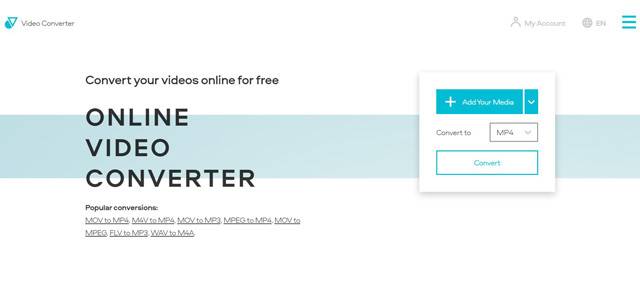
चरण दोफिर चुनने के लिए निर्यात मेनू पर क्लिक करें वेब में विकल्प वीडियो सूची। आप भी क्लिक कर सकते हैं समायोजन वीडियो रिज़ॉल्यूशन और गुणवत्ता को समायोजित करने के लिए आइकन। बेहतर होगा कि आप निर्यात करने के लिए अधिकतम 1080p रिज़ॉल्यूशन चुनें।
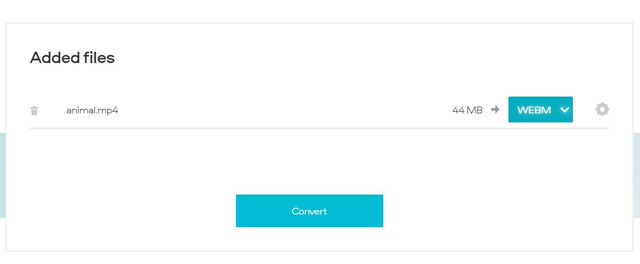
चरण 3अंत में, क्लिक करें धर्मांतरित भंडारण पथ चुनने के लिए बटन और MP4 को वेबएम प्रारूप में मुफ्त में ऑनलाइन परिवर्तित करना शुरू करें।
भाग 4: MP4 को WebM वीडियो में बदलने के अक्सर पूछे जाने वाले प्रश्न
1.क्या MP4 को WebM फॉर्मेट में बदलने से गुणवत्ता में कमी आएगी?
हाँ मैं करूंगा। चूंकि WebM प्रारूप में MP4 प्रारूप की तुलना में उच्च संपीड़न दर है, MP4 वीडियो को WebM फ़ाइलों में बदलने से गुणवत्ता में थोड़ी कमी आएगी। लेकिन जब आप AVAide Video Convert के माध्यम से विस्तृत मापदंडों को समायोजित करते हैं, तो आप उच्च गुणवत्ता बनाए रखने के लिए मूल रिज़ॉल्यूशन और अन्य सेटिंग्स रखना चुन सकते हैं।
2. मुझे MP4 को WebM फॉर्मेट में क्यों बदलना चाहिए?
जब आप वेबसाइट पर वीडियो अपलोड करना चाहते हैं, तो बेहतर होगा कि आप MP4 वीडियो को WebM फॉर्मेट में बदलें। चूंकि वेबएम प्रारूप एचटीएमएल 5 मानक के आधार पर बनाया गया है, इसलिए यह विभिन्न क्रोम पर वीडियो अपलोड करने और चलाने के लिए एक बेहतर विकल्प है।
3. CloudConvert के माध्यम से MP4 को WebM में कैसे बदलें?
CloudConvert एक मुफ्त ऑनलाइन वीडियो कनवर्टर भी है। आपको सबसे पहले CloudConvert की वेबसाइट पर जाना चाहिए, और फिर पर क्लिक करना चाहिए फ़ाइल का चयन करें वांछित वीडियो फ़ाइलों को चुनने के लिए बटन। फिर क्लिक करें में बदलो चुनने के लिए मेनू वेब प्रारूप। अंत में, क्लिक करें धर्मांतरित WebM वीडियो को सेव करने के लिए बटन।
MP4 फॉर्मेट WebM फॉर्मेट से काफी अलग है। हालाँकि MP4 प्रारूप आमतौर पर हर क्षेत्र में उपयोग किया जाता है, लेकिन HTML5 मानक वाला वेबएम प्रारूप वेबसाइट वीडियो के लिए बेहतर है। इसके अलावा, तेजी से लोड करने के लिए वेबएम प्रारूप का आकार छोटा है। इस लेख को पढ़ने के बाद, आपने MP4 को WebM फॉर्मेट में आसानी से कन्वर्ट करने के बताए गए तीन तरीके सीखे होंगे।
आपका पूरा वीडियो टूलबॉक्स जो दोषरहित गुणवत्ता में रूपांतरण के लिए 350+ प्रारूपों का समर्थन करता है।



 सुरक्षित डाऊनलोड
सुरक्षित डाऊनलोड


